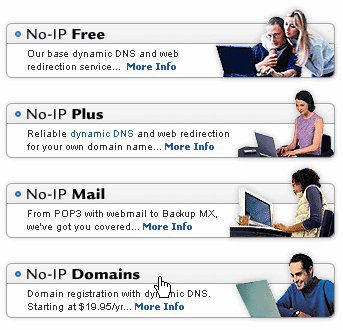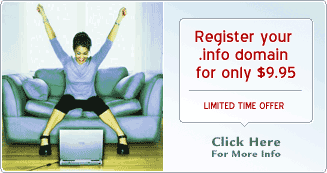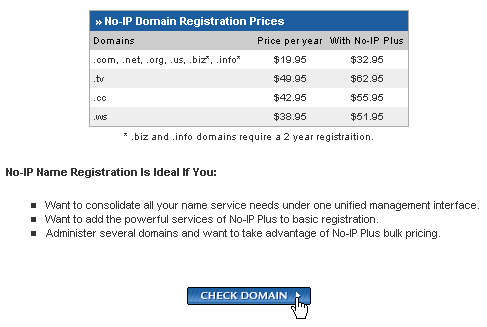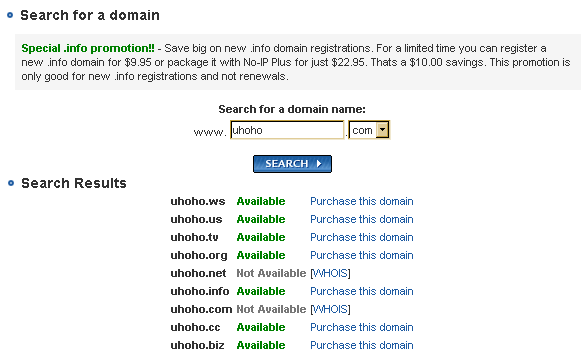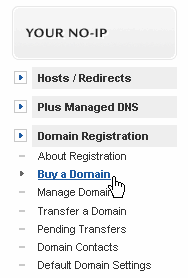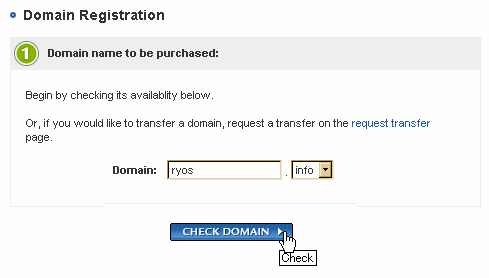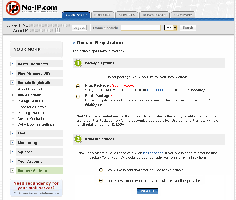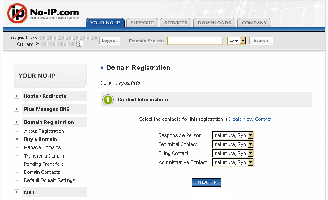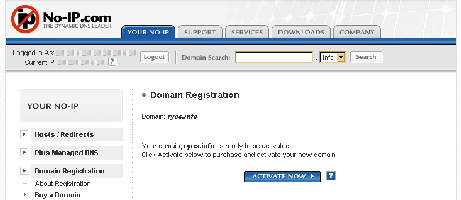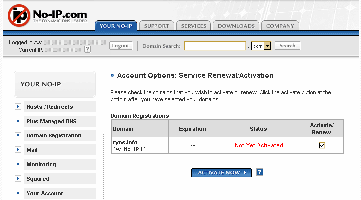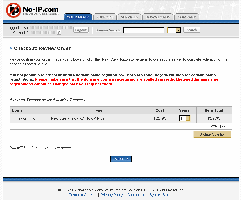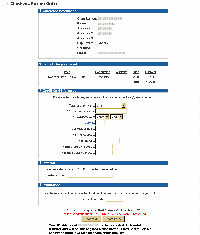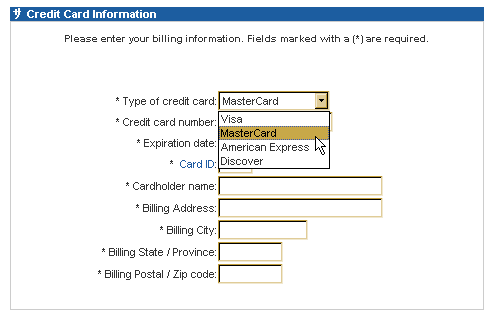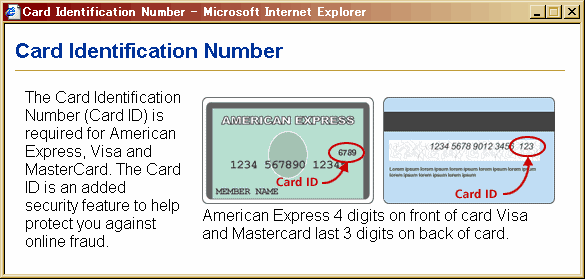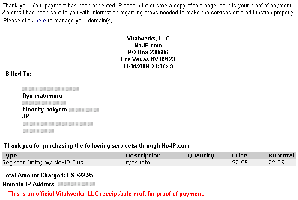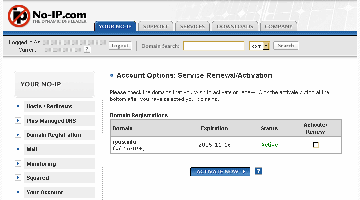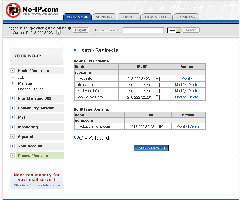さて丸2年間もただで利用させて頂いた No-IP さんのDDNSサービスですが、今年の8月よりうちの自宅サーバで有料の掲示板CGIレンタルサービスも始めたことだし、うち専用のドメインを作らねばと常々思うておりました。
折角長期に渉って No-IP さんのお世話になったのですから、独自ドメインの登録と、その後のDDNSサービスも No-IP さんにお願いしようではありませんか、と言うことで No-IP さんに申し込もうとしたのですが、 No-IP さんは支払いがクレジットカード(Visa、MasterCard、American Exprss、Discover)でなければだめでした。それで伸び伸びになっていましたが、この度10月末にみずほ銀行で申し込んだUC・Masterカードとセットになったキャッシュサービス、みずほマイレージクラブのカードを頂くことができ、目出度く独自ドメインの取得と相成りました。
m(^^)m
独自ドメインを取得するには、まずそのドメインが既に誰かに使われていないかを調べる必要があります。これはどこのドメイン登録代行サービス業者(一般にドメイン登録業者はレジストラと呼ばれています。ドメイン登録を代行する会社としては、日本では お名前.com などが有名です)のwebサイトでも簡単に調べられるようになっています。
No-IP の場合、まず No-IP Domains をクリック。
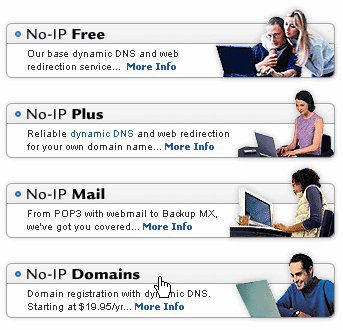
今 .info のセール中です。(このセールは、既に終わりました 2005.8)他の .com や .net は一年間で19.95$(11/18現在約2100円) もかかるのに .info は10$ も安い 9.95$(11/18現在約1050円) でドメインの登録ができます。
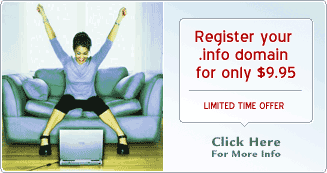
※ .info は、.com や .net が一杯になってしまったので、新たに作られたドメインです。
これが一年間の価格表。固定IPでない人は、右の With No-IP Plus に申し込まねばなりません。これはIPアドレスの変化に応じて、IPアドレスとドメインとの関連付けを更新してくれるサービスとセットになっています。年間費用は、.com .net .org は 32.95$(11/18現在約3470円)ですが、.info は 10$ 安く 22.95$(11/18現在約2420円)です。
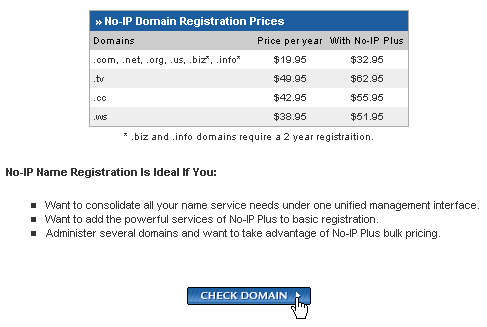
例えば "uhoho" と入れて SEARCH をクリックしてみると、uhoho.net と uhoho.com はもう既に誰かに使われていることが分かります。
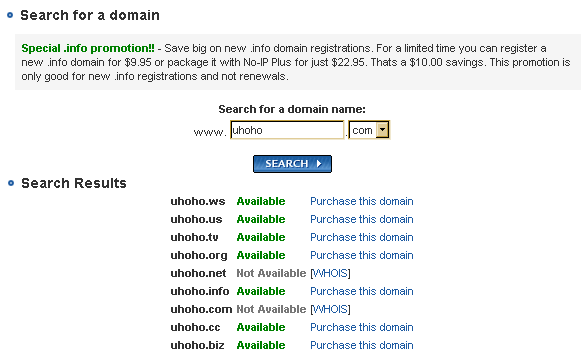
自ドメインを検討し、使えることも分かったらいよいよ登録です。(^^;)
ログインし、Buy a Domain をクリックします。(未だ登録していない人は No-IP のメンバー登録をすませてからね)
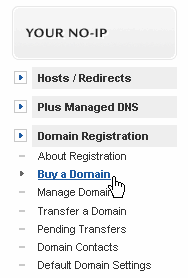
希望のドメイン名を入れてクリック。
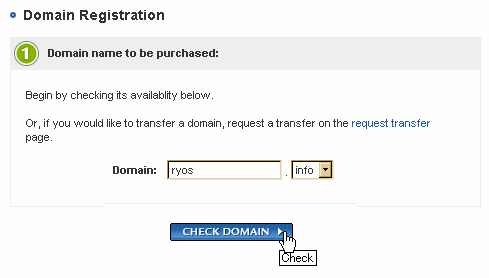
① は固定IPでない人は上にチェックを。
② は No-IP のメールに関するサービスを必要としない人は下にチェックを入れて NEXT をクリック。
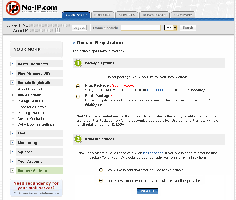
※ この画像はクリックすると大きくなります
ここはサーバのへの問い合せに答える人や、No-IP からの請求に応対する人などを記入するところですが、出て来た名前に間違いがなければそのまま NEXT をクリック。
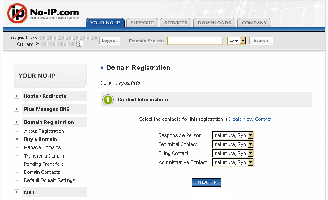
※ この画像はクリックすると大きくなります
今直ぐ有効にしたいので、ACTIVATE NOW をクリック。
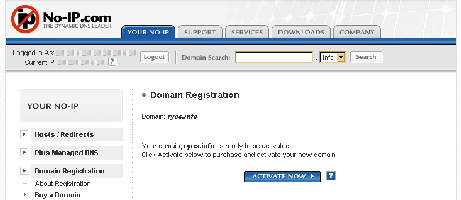
※ この画像はクリックすると大きくなります
ちょっとくどい質問ですね。ドメインを有効にしたいので、ACTIVATE/RENEW にチェックを入れて ACTIVATE NOW をクリック。
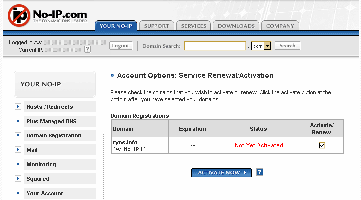
※ この画像はクリックすると大きくなります
Year が1の状態になっていると思いますが、とりあえず1年契約ということでしたら、NEXT をクリック。2年3年で契約したい場合は、years を自分の契約したい年数にして Update Quantity をクリックし、NEXT をクリック。
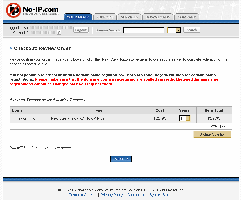
※ この画像はクリックすると大きくなります
さていよいよ支払いです。クレジットカード番号などの必要項目(* 印のある項目)を埋めて行きます。
クレジットカードの情報の見方と書き込み方は、あまり解説されていませんが、ポイントがあります。
有効期限の見方ですが、カード上で有効期限は「月/年」の順で表示されています。有効期限が「07/09と記載されている場合は「2009年」「7月」となります。
またクレジットカード番号を書き込む際には、半角数字で入力します。番号の間に、スペース(空白)、ハイフン(-)など、数字以外は記入してはいけません。
記入欄のアスタリスク * のあるところ以外は、書き込まなくてOKです。
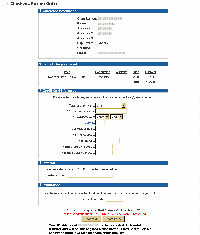
※ この画像はクリックすると大きくなります
カードの種類を選択。
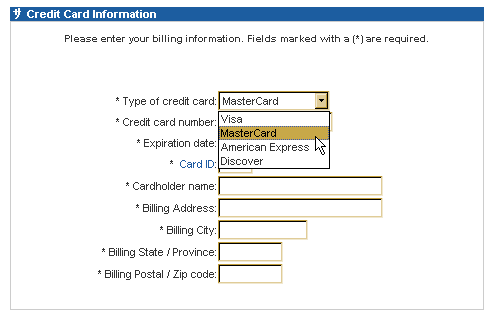
カードIDの下3桁も記入して Checkout をクリックします。
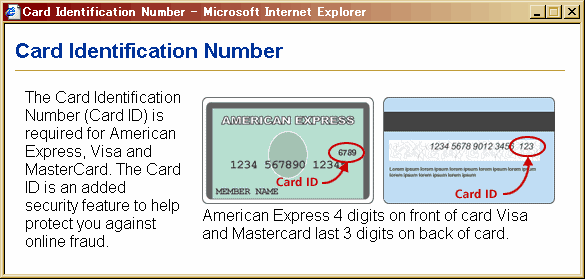
どうですか、下のようにあなたの申し込みは受け付けられましたとでましたか。(^^;)
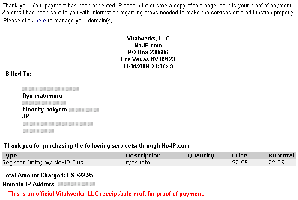
※ この画像はクリックすると大きくなります
Please click here をクリックしてみると、さっきまで Not Yet Activated だった表示が Active に変わっていました。\(^^)/
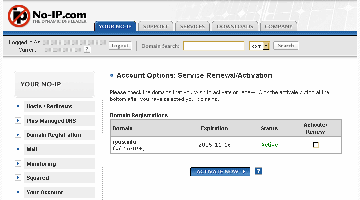
※ この画像はクリックすると大きくなります
下記の設定がなされました。No-IP さんは太っ腹ですね。無料の方はそのまま利用できるようになっています。しかしそうでないと、既にある web site のドメイン変更を全て短期間にしなくてはいけなくなり大変ですよね。ただ今後 ryokucchi.no-ip.com のリンクをどのように ryos.info に切り替えて行くかです。相対パスのリンクは何も問題ないのですが、blog で使っている画像のように http から始まる絶対パスで書かれたリンクは、いつか ryokucchi.no-ip.com から ryos.info に切り替えないとまずい訳で...。(^^;)
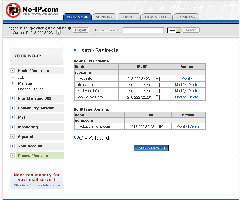
※ この画像はクリックすると大きくなります
また、自宅サーバの先輩 Kamoland さんのサイトの解説を読むと、apache の VirtualHost の設定の中で Redirect permanent 機能を利用すると、ryokucchi.no-ip.com でアクセスして来た人を自動的に ryos.info に回してくれるとか。それにステータス301を返してくれるので、検索ロボットもドメイン変更に気づいて検索情報を変更してくれるとか...。まっ追々ですね。(^^;)
※ この方法は上手く行きました。(2005.8)
昨日の書き込みにも書きましたが、ネットの諸先輩方の書き込みを見てみると、登録してから設定項目が反映されるまでに相当時間がかかるとありますが、わたしの場合5分とかからなかったようです。ただ外部プロキシ経由でアクセスしなければいけないことを忘れていて、ちょっと表示されないぞ?、慌ててしまいました。(^^;)
※ この投稿は、わたしの体験談であり、No-IP への登録申し込みを保証するものではありません。よってこの投稿を見て失敗した、損害を受けたとしても当サイト一切責任は負えませんことを了解願います。m(_ _)m